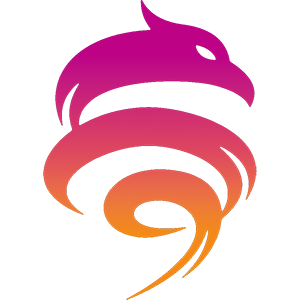官方连接:https://github.com/ShaneIsrael/fireshare
1、更新系统
1.1、Debian/Ubuntu系统更新
apt update -y && apt install -y curl && apt install -y wget && apt install -y sudo1.2、CentOS系统更新
yum update -y && yum install -y curl && yum install -y wget && yum install -y sudo2、安装docker
1、非大陆服务器安装Docker
wget -qO- get.docker.com | bash#查看docker版本
docker -v以下配置会增加一段自定义内网 IPv6 地址,开启容器的 IPv6 功能,以及限制日志文件大小,防止 Docker 日志塞满硬盘(泪的教训):
cat > /etc/docker/daemon.json <<EOF
{
"log-driver": "json-file",
"log-opts": {
"max-size": "20m",
"max-file": "3"
},
"ipv6": true,
"fixed-cidr-v6": "fd00:dead:beef:c0::/80",
"experimental":true,
"ip6tables":true
}
EOF2、非大陆服务器Docker-compose安装
sudo curl -L "https://github.com/docker/compose/releases/download/1.29.2/docker-compose-$(uname -s)-$(uname -m)" -o /usr/local/bin/docker-composesudo chmod +x /usr/local/bin/docker-compose#查看docker-compose版本
docker-compose --version3、安装fireshare
1、docker命令行 安装fireshare
# 新建文件夹 fireshare 和 子目录
mkdir -p /docker/fireshare/{data,processed,videos}mkdir -p /root/fireshare/{data,processed}mkdir -p /root/videos# 进入 fireshare 目录
cd /root/fireshare# 赋予文件文件夹权限
chmod 777 /root/fireshare# 创建yaml文件,然后上传至需要安装的文件夹内
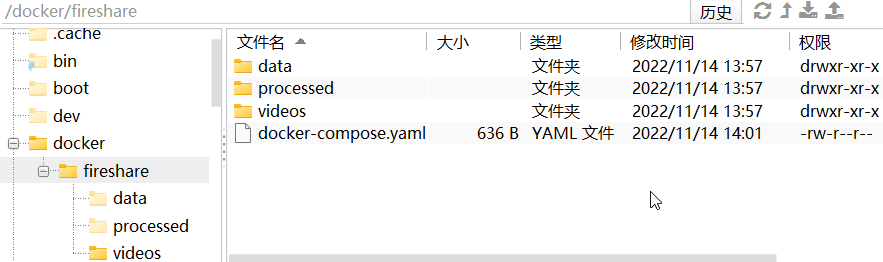
version: '3.7'
services:
fireshare:
restart: always
container_name: fireshare
image: shaneisrael/fireshare:latest # latest表示最新版本
ports:
- "8080:80" # 冒号左边的端口可以自己修改成服务器未占用的端口,冒号右边不要改!
volumes:
- ./data:/data # 冒号左边的路径可以自己修改(./代表当前目录下),冒号右边不要改!
- ./processed:/processed # 同上
- ./videos:/videos # 同上
environment:
- ADMIN_USERNAME=admin # 自己设置一个用户名
- ADMIN_PASSWORD=admin # 自己修改一个密码
# 开始运行yaml文件
docker-compose up -d2、更新
利用Docker-compose搭建的应用,更新非常容易
# 进入 fireshare 目录
cd /root/fireshare# 拉取最新的镜像
docker-compose pull# 重新更新当前镜像
docker-compose up -d3、卸载
# 进入docker-compose所在的文件夹
cd /docker/fireshare# 停止容器,此时不会删除映射到本地的数据
docker-compose down# 完全删除映射到本地的数据 rm -rf /docker/fireshare
4、上传视频
filebrowser 从哪里下载,应该下载那个
现在的地址 https://github.com/filebrowser/filebrowser/releases/
方法一、docker安装
mkdir -p /root/data/docker_data/filebrowser
mkdir -p /docker/filebrowsercd /docker/filebrowserdocker run -d -v /root/data/docker_data/fireshare/videos:/srv -v /root/data/docker_data/filebrowser/filebrowserconfig.json:/etc/config.json -v /root/data/docker_data/filebrowser/database.db:/etc/database.db --name fireshare_browser -p 8002:80 filebrowser/filebrowser
#原版配置,未做修改
docker run -d --restart=always -v /docker/fireshare/videos:/srv -v /docker/filebrowser/filebrowserconfig.json:/etc/config.json -v /docker/filebrowser/database.db:/etc/database.db --name fireshare_browser -p 8002:80 filebrowser/filebrowser#已经修成,自己的文件路径
docker run -d --restart=always -v /root/videos:/srv -v /root/filebrowser/filebrowserconfig.json:/etc/config.json -v /root/filebrowser/database.db:/etc/database.db --name fireshare_video -p 8002:80 filebrowser/filebrowserUsername: admin
Password: admin
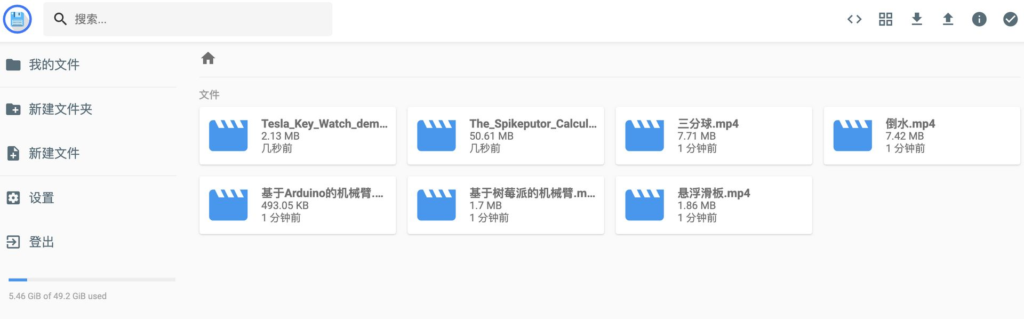
方法二、docker-compose安装
1、新建文件夹
mkdir -p /docker/filebrowsercd /docker/filebrowser2、创建docker-compose.yml文件
您需要创建一个名为docker-compose.yml的文件,并将以下内容添加到其中:
version: '3'
services:
fireshare_video:
image: filebrowser/filebrowser
container_name: fireshare_video
restart: always
volumes:
- /root/videos:/srv
- /root/filebrowser/filebrowserconfig.json:/etc/config.json
- /root/filebrowser/database.db:/etc/database.db
ports:
- 8002:80上述的Docker Compose文件与您提供的docker run命令具有相同的配置。它创建了一个名为fireshare_video的服务,使用filebrowser/filebrowser镜像,并设置了容器的名称为fireshare_video。容器会在启动时自动重启,并且会将/root/videos目录挂载到容器内的/srv目录,将/root/filebrowser/filebrowserconfig.json文件挂载到容器内的/etc/config.json路径,并将/root/filebrowser/database.db文件挂载到容器内的/etc/database.db路径。最后,它将宿主机的8002端口映射到容器的80端口。
3. 启动服务
要运行该Docker Compose文件,请在包含docker-compose.yml文件的目录中执行以下命令:
docker-compose up -d参考资料
https://laosu.ml/2022/07/22/适合短视频分享的Fireshare/
https://blog.laoda.de/archives/docker-compose-install-fireshare#5.-搭建方式